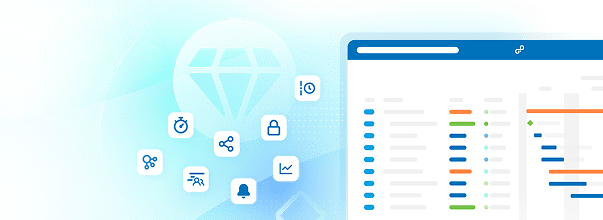Dateispeicher
Hinweis
Bevor ein Speicherservice zu einem Projekt hinzugefügt werden kann, muss eine Person mit Administrationsrechten zuerst die Nextcloud-Integration oder OneDrive-Integration für OpenProject einrichten.
| Thema | Beschreibung |
|---|---|
| Dateien-Modul-Übersicht | Datei-Modul erklärt |
| Nextcloud Speicher hinzufügen | Fügen Sie Ihren Nextcloud Speicher einem Projekt hinzu |
| Nextcloud und Projekt-Ordner | Nextcloud Projektordner verwalten |
| Edit a file storage | Learn how to edit an existing file storage in a project |
| Delete a file storage | Learn how to remove an existing file storage from a project |
| OneDrive Speicher zu einem Projekt hinzufügen | Fügen Sie Ihren OneDrive Speicher einem Projekt hinzu |
| Anhänge in Arbeitspaketen anzeigen | Anzeigen von Anhängen unter dem Dateien-Tab von Arbeitspaketen erlauben |
Dateien Modul Übersicht
Unter dem Modul Dateien können Sie externe Dateispeicher wie Nextcloud oder OneDrive verwalten und den Upload von Anhängen unter der Registerkarte Dateien in Arbeitspaketen verwalten. Navigieren Sie zu Projekteinstellungen -> Dateien, um hierher zu gelangen.
Neuen Speicher einem Projekt hinzufügen
Klicken Sie auf die Registerkarte Externe Dateispeicher unter Dateien. Sie gelangen auf eine Seite mit einer Übersicht über alle in diesem Projekt verfügbaren externen Dateispeicher, die zunächst leer ist.
Klicken Sie auf + Speicher oder das + Symbol unter der Tabelle.
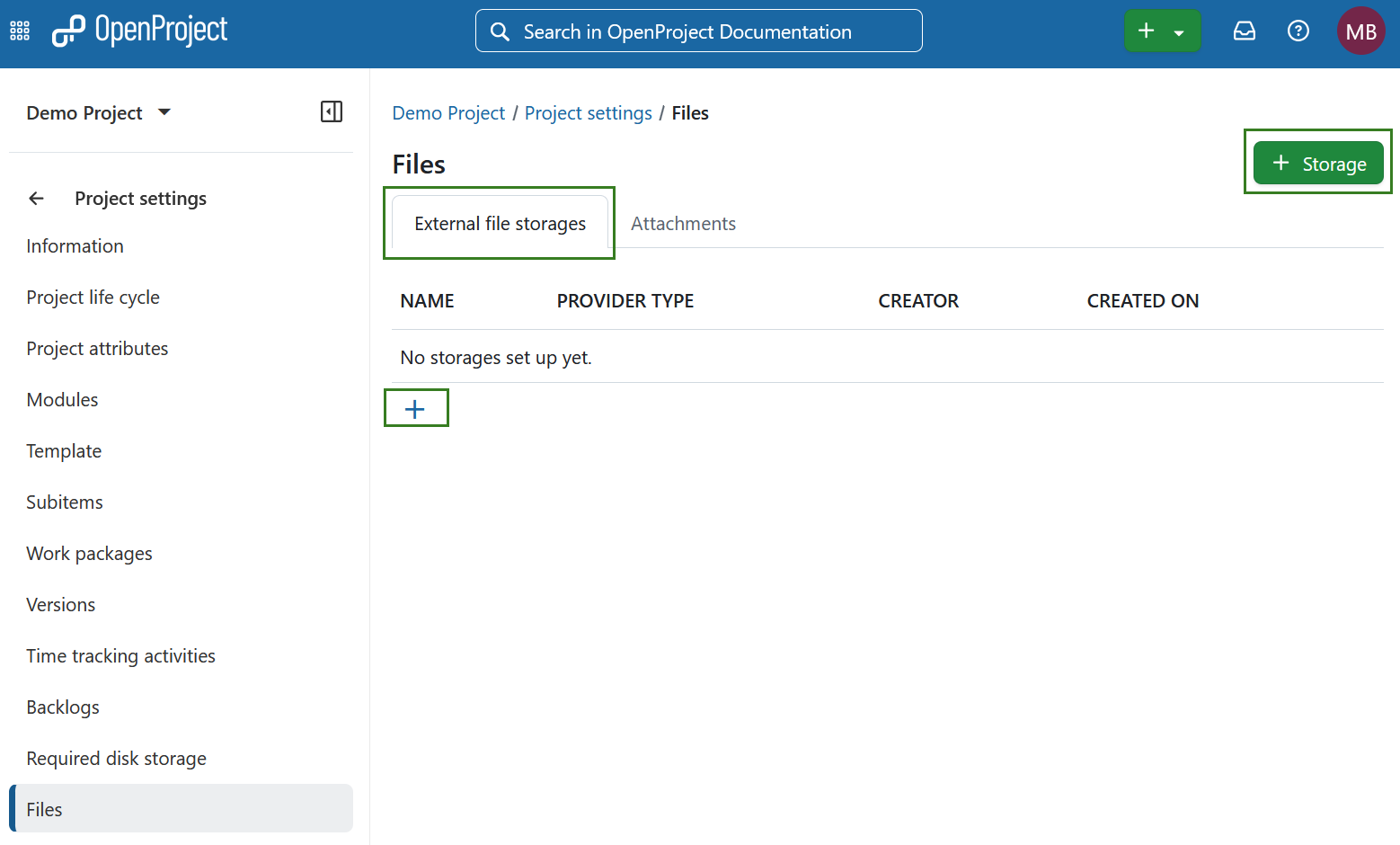
Auf der folgenden Seite können Sie einen der Dateispeicher, die Ihr:e Administrator:in eingerichtet hat, auswählen. You can select Nextcloud, OneDrive or SharePoint file storages from the drop-down menu. Falls Sie nur einen einzigen Dateispeicher eingerichtet haben (was das wahrscheinlichste Szenario ist), sollte dieser bereits standardmäßig ausgewählt werden. Sobald der Speicher ausgewählt ist, klicken Sie auf den Fortfahren-Button, um fortzufahren.
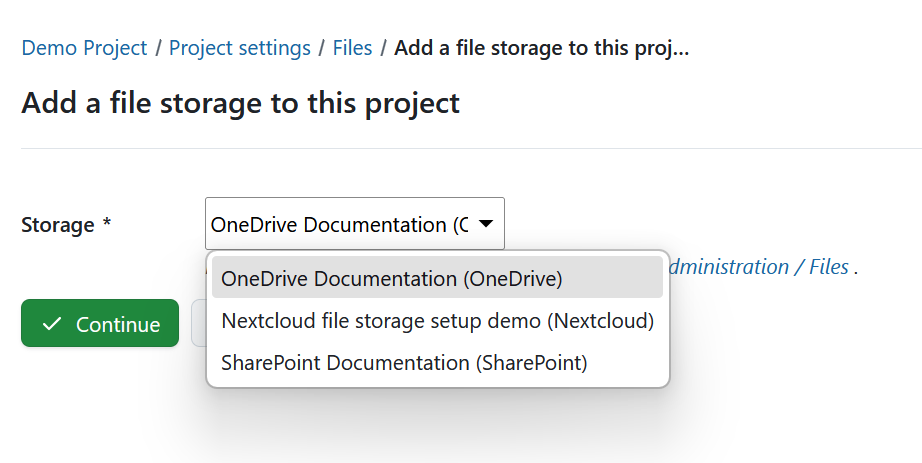
OneDrive-Speicher einem Projekt hinzufügen (Enterprise-Add-on)
Hinweis
This feature includes using both OneDrive and SharePoint integrations.
Wenn Sie die Option OneDrive im vorherigen Schritt der Speicherauswahl ausgewählt haben, sehen Sie nun die Optionen Projektordner.
Here you can choose which kind of OneDrive project folder will be the default folder for file uploads for this project when using OneDrive integration.
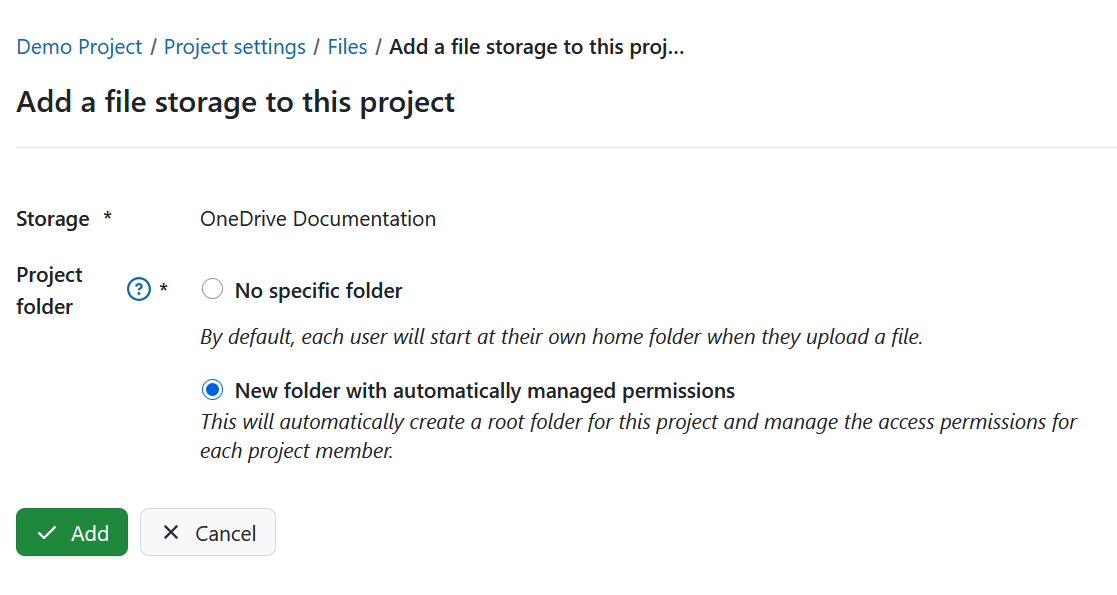
- No specific folder: By default, each user will start at their own home folder when they upload a file or select files for linking.
- New folder with automatically-managed permissions: This will automatically create a root folder for this project and manage the access permissions for each project member. Jedes Projektmitglied erhält automatisch Zugriff auf diesen Ordner gemäß den Freigabeberechtigungen, die in Dateispeicherberechtigungen definiert sind. This option will only be available if the system administrator has set up the storage with automatically-managed folders.
Click Add to add your new OneDrive file storage to this project.
Der OneDrive-Dateispeicher ist nun allen Arbeitspaketen in diesem Projekt zugänglich.
Tipp
Please refer to the OneDrive user guide for further instructions on using the integration from a project member perspective.
Add a SharePoint storage to a project (Enterprise add-on)
Hinweis
This feature includes using both OneDrive and SharePoint integrations.
If you have selected the SharePoint option in the previous step of storage selection, you will now see the Project folder options.
Here you can choose which kind of SharePoint project folder will be the default folder for file uploads for this project when using SharePoint integration.
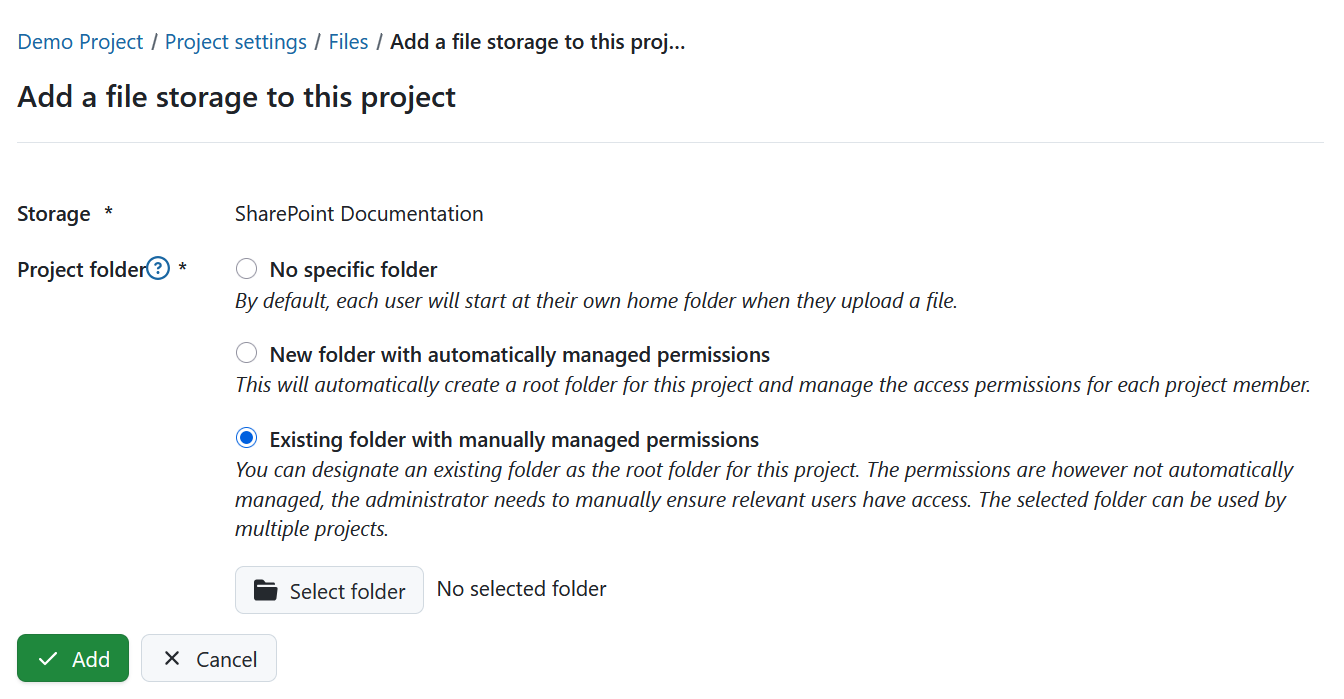
- No specific folder: By default, each user will start at their own home folder when they upload a file or select files for linking.
- New folder with automatically-managed permissions: This will automatically create a root folder for this project and manage the access permissions for each project member. Jedes Projektmitglied erhält automatisch Zugriff auf diesen Ordner gemäß den Freigabeberechtigungen, die in Dateispeicherberechtigungen definiert sind. This option will only be available if the system administrator has set up the storage with automatically-managed folders.
- Existing folder with manually-managed permissions: Once you selected this option, you can designate an existing folder as the root folder for this project using the Select folder button. The permissions are however not automatically managed, instead the folder and its content inherits the permissions as configured on the SharePoint site. Der:Die Administrator:in muss manuell sicherstellen, dass relevante Personen Zugriff haben. Der ausgewählte Ordner kann von mehreren Projekten verwendet werden.
Click on Add to add your new SharePoint file storage to this project.
Der SharePoint-Dateispeicher ist nun allen Arbeitspaketen in diesem Projekt zugänglich.
Tipp
Please refer to the OneDrive user guide for further instructions on using the integration from a project member perspective.
Nextcloud Speicher einem Projekt hinzufügen
Wenn Sie die Option Nextcloud im vorherigen Schritt der Speicherauswahl ausgewählt haben, sehen Sie nun die Optionen Projektordner.
Projektordner
Im letzten Schritt des Prozesses können Sie wählen, welcher Projektordner der Standardordner für Datei-Uploads in diesem Projekt sein wird:
- Kein spezifischer Ordner: Standardmäßig wird jede Person in ihrem eigenen Home-Ordner starten, wenn sie eine Datei hochlädt.
- New folder with automatically-managed permissions: This will automatically create a folder for this project and manage the access permissions for each project member. Jedes Projektmitglied erhält automatisch Lese-, Schreib- und Freigabeberechtigungen (entsprechend der im Projekt definierten Dateispeicherberechtigungen) für diesen Ordner. This option will only be available if the system administrator has set up the storage with automatically-managed folders.
- Existing folder with manually-managed permissions: Once you selected this option, you can designate an existing folder as the project folder for this project using the button Select folder. Die Berechtigungen werden mit dieser Option allerdings nicht automatisch verwaltet. Der:Die Administrator:in muss manuell sicherstellen, dass relevante Personen Zugriff haben. Der ausgewählte Ordner kann von mehreren Projekten verwendet werden.
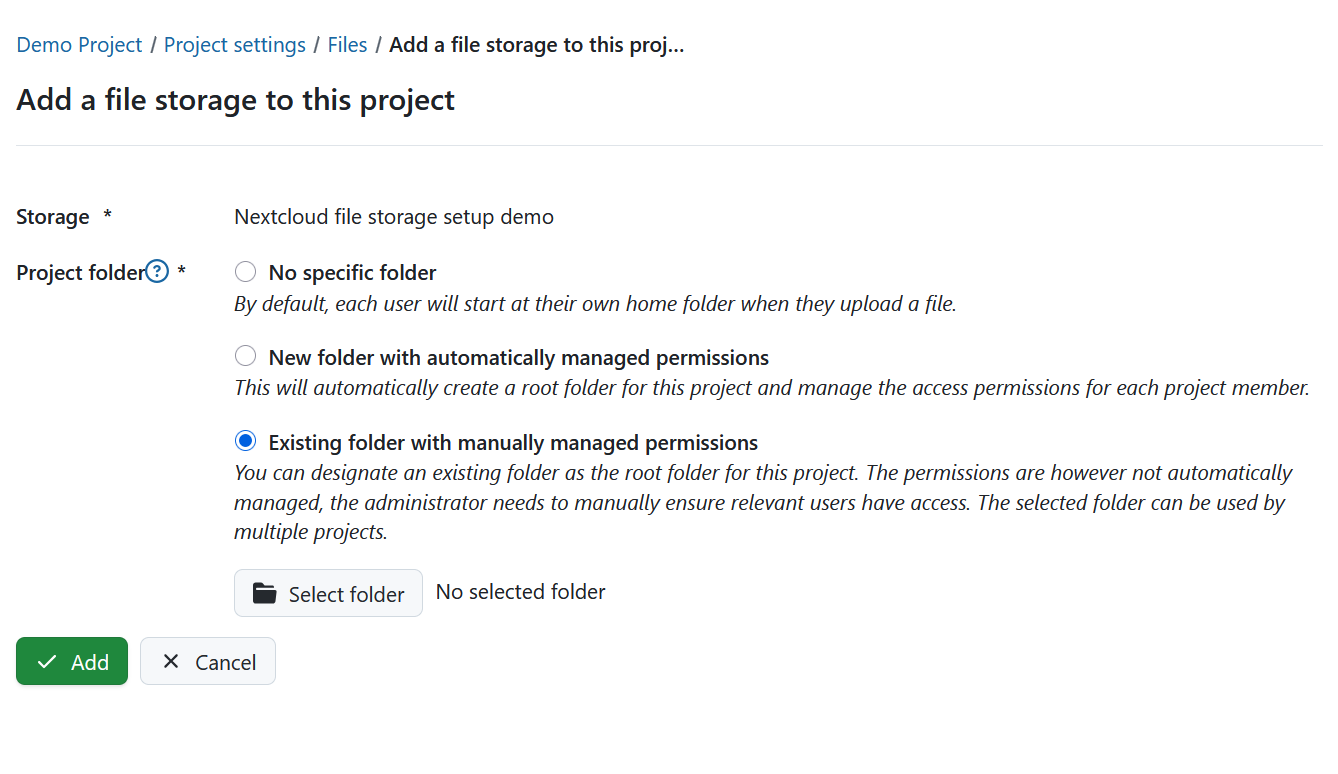
Klicken Sie auf Hinzufügen, um Ihren neuen Nextcloud-Dateispeicher zu diesem Projekt hinzuzufügen.
Der Nextcloud-Dateispeicher ist nun allen Arbeitspaketen in diesem Projekt zugänglich.
Tipp
Für Informationen zur Verwendung des Dateispeichers (Nextcloud-Konten auf Benutzerebene verknüpfen, verknüpfte Dateien zu einem Arbeitspaket verlinken, verknüpfte Dateien anzeigen und herunterladen, Dateiverknüpfungen aufheben), lesen Sie bitte unser Handbuch zur Nextcloud Integration.
Wenn Sie noch kein Zugriffstoken für den Dateispeicher in einem Projekt haben, werden Sie aufgefordert, sich in Ihrem Dateispeicher anzumelden. Um die Verbindung herzustellen, haben Sie die Wahl sich sofort anzumelden oder dies später zu tun.
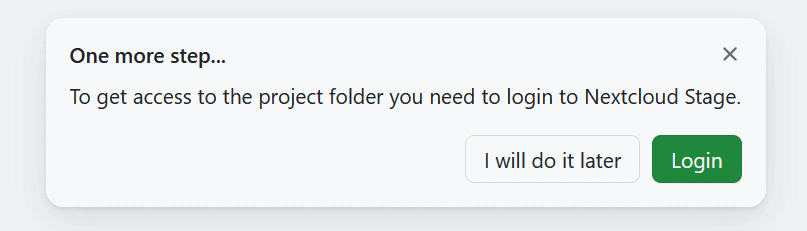
Verbindungsstatus der Projektordnermitglieder
As a project administrator you can see which of the project members have access to the automatically-managed folders for Nextcloud integration. Um die Liste der Benutzer:innen zu sehen, klicken Sie auf das Personen-Symbol auf der rechten Seite der Liste.
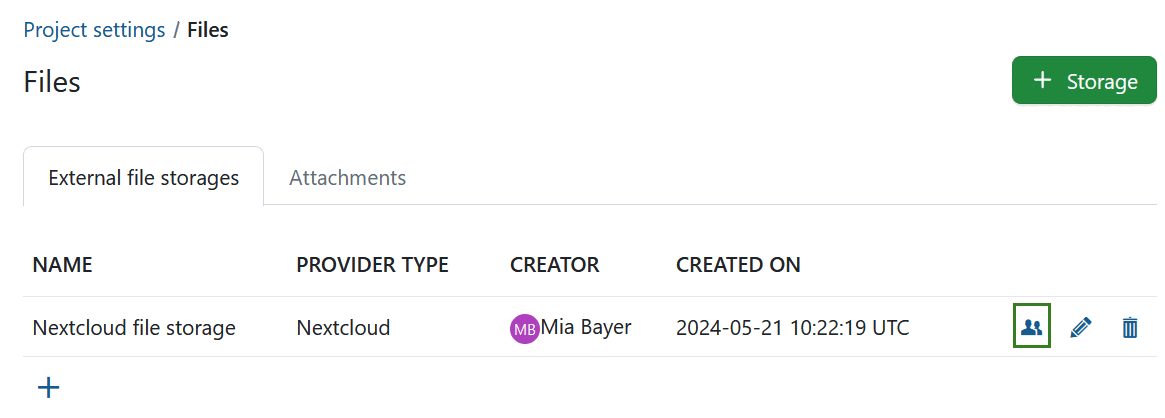
Sie sehen dann, welche Projektmitglieder erfolgreich verbunden sind und wer Unterstützung benötigen könnte.
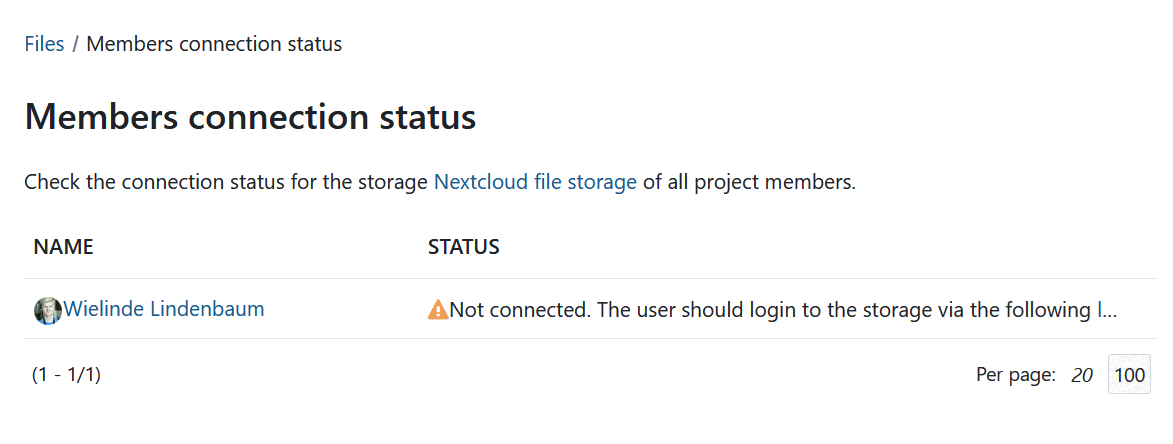
Edit an existing storage
To edit an existing file storage, you can click on the edit icon on the right side of the list of project storages.
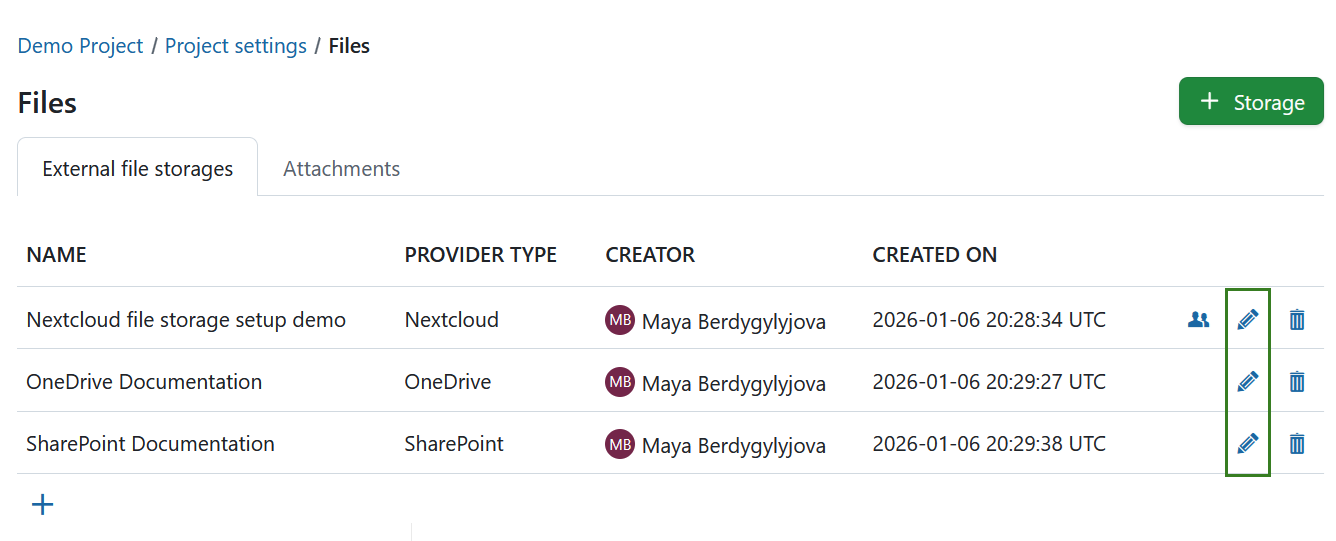
Im Moment können Sie nur bearbeiten, welcher Projektordnertyp für diesen speziellen Speicher in diesem Projekt verwendet wird. Vergessen Sie nicht, auf den Speichern-Button zu klicken, um Ihren Speicher zu verändern.
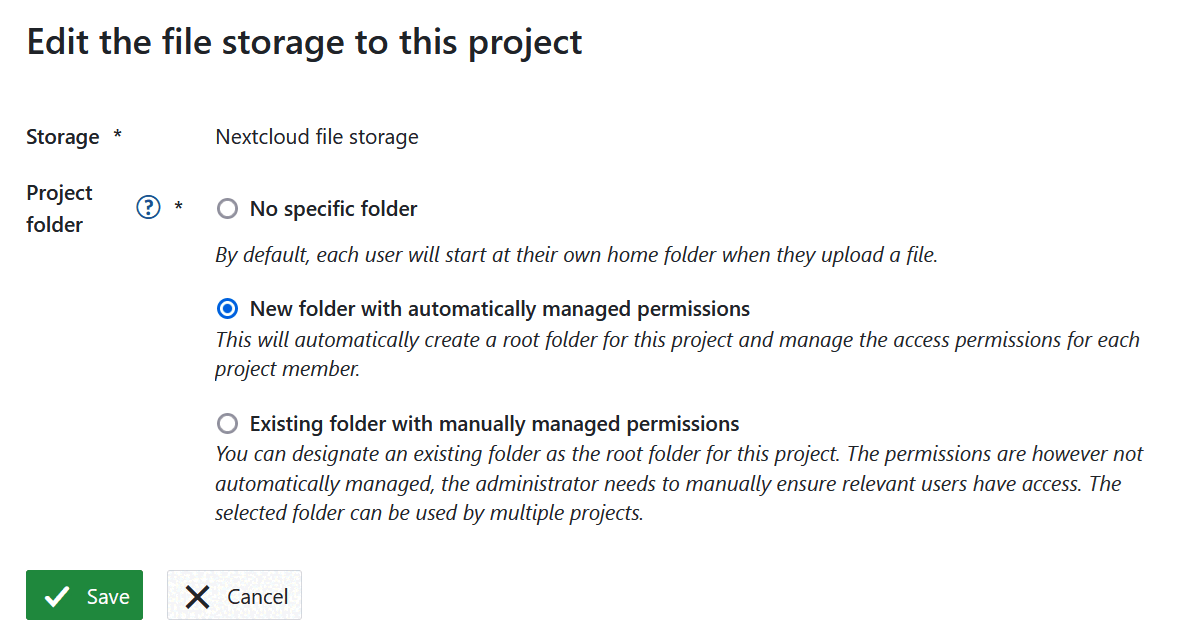
Tipp
If the previously selected project folder type was New folder with automatically-managed permissions, changing the project folder type will not delete the already created project folder. Wenn Sie die Einstellung zurücksetzen, wird versucht, den zuvor erstellten und verwendeten Projektordner wieder zu verbinden.
Löschen eines vorhandenen Dateispeichers
Um einen bestehenden Datei-Speicher zu löschen, klicken Sie auf das Löschen-Symbol auf der rechten Seite der Liste der Projektspeicher.
![]()
Bevor Sie einen Speicher aus einem Projekt löschen können, werden Sie aufgefordert, die Aktion zu bestätigen, indem Sie den Namen des Speichers eingeben. Diese Aktion ist unumkehrbar und entfernt alle Verknüpfungen von Arbeitspaketen dieses Projekts zu Dateien und Ordnern dieses Speichers. Also, in case this storage has an automatically-managed project folder, it and its files will be deleted forever.
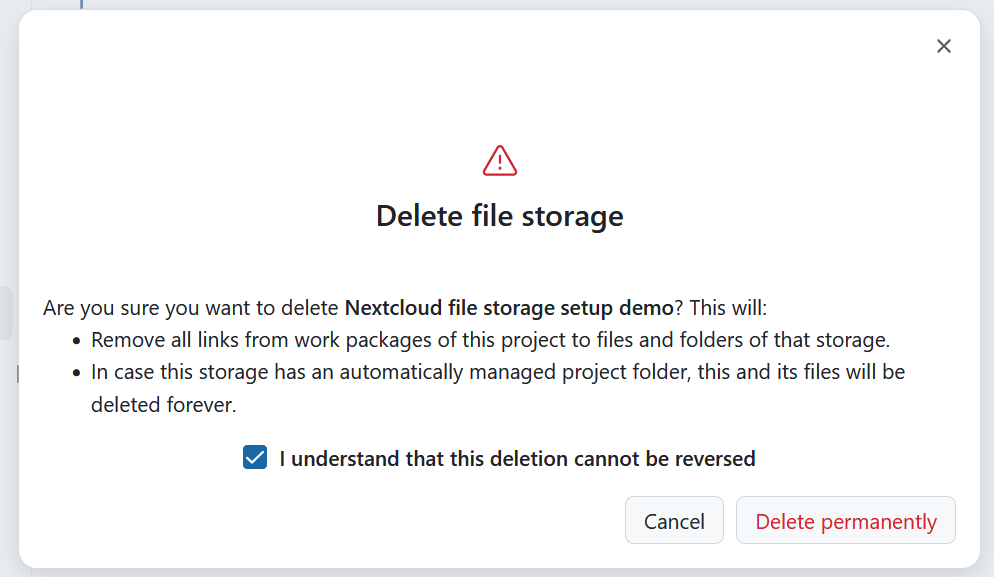
Anhänge auf dem Dateien-Tab der Arbeitspakete anzeigen
Um die unter der Registerkarte Dateien in Arbeitspaketen angezeigten Anhänge zu aktivieren oder zu deaktivieren, navigieren Sie zu Projekteinstellungen > Dateien und wählen Sie die Registerkarte Anhänge. Hier können Sie festlegen, ob die Option Anhänge auf der Registerkarte Dateien der Detailansicht der Arbeitspakete für ein bestimmtes Projekt angezeigt werden soll.
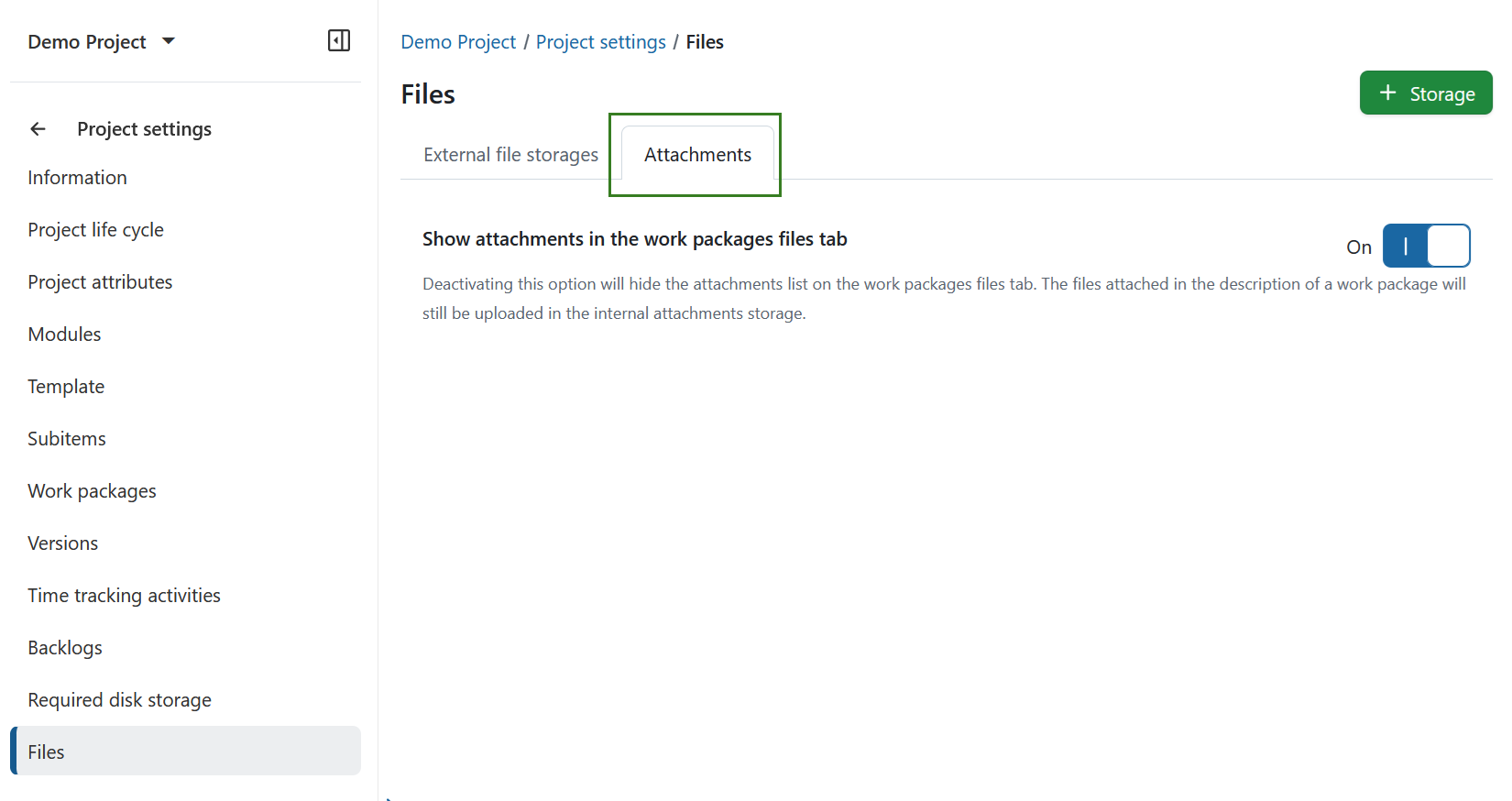
Hinweis
Bitte beachten Sie, dass Sie eine Berechtigung Dateien im Projekt verwalten benötigen, um diese Option zum Anhängen von Arbeitspaketen aktivieren oder deaktivieren zu können.